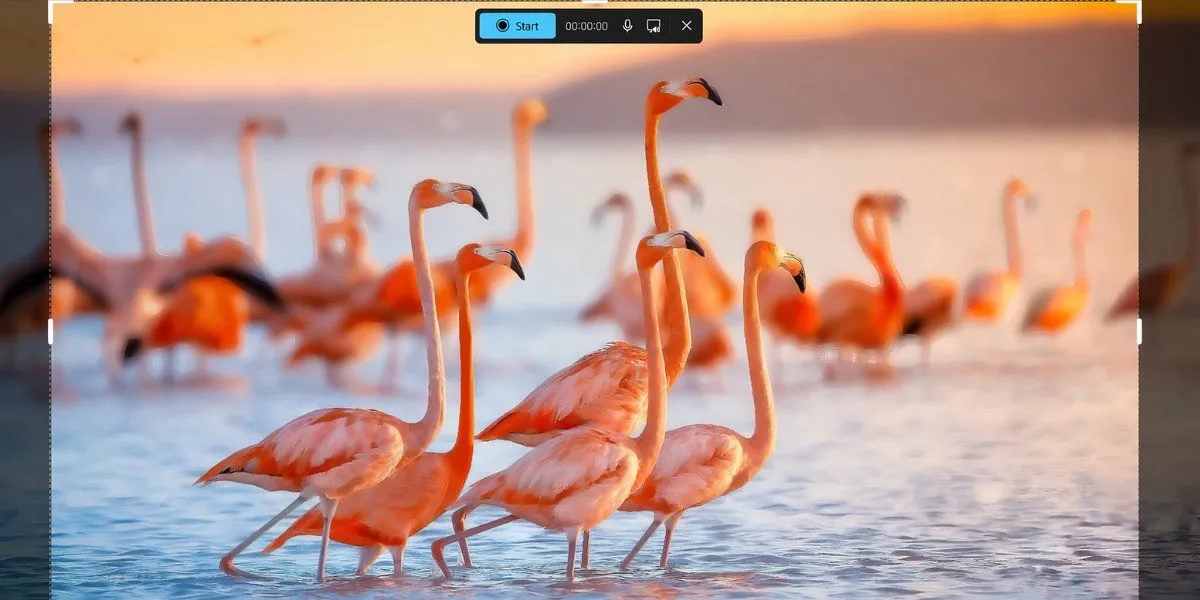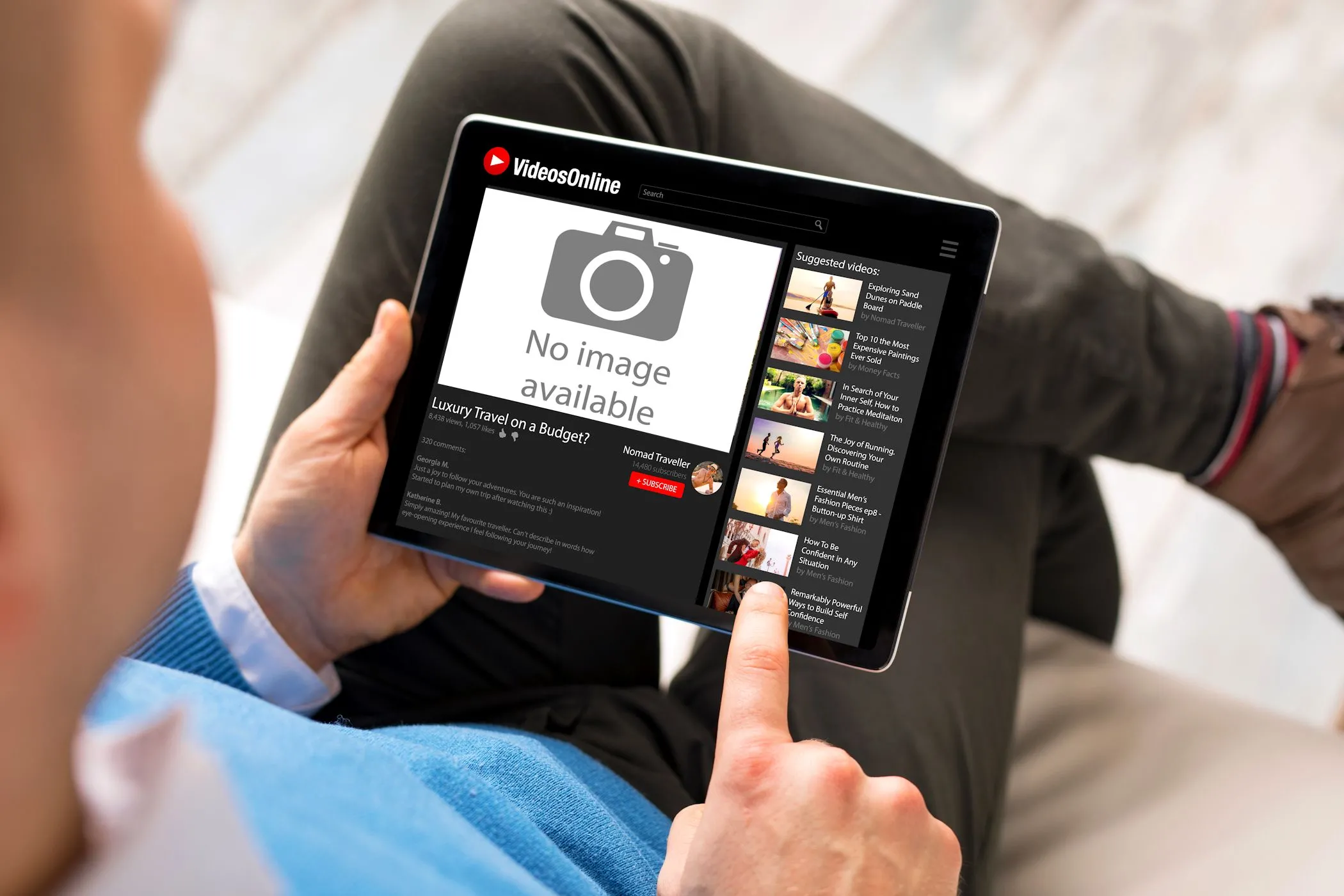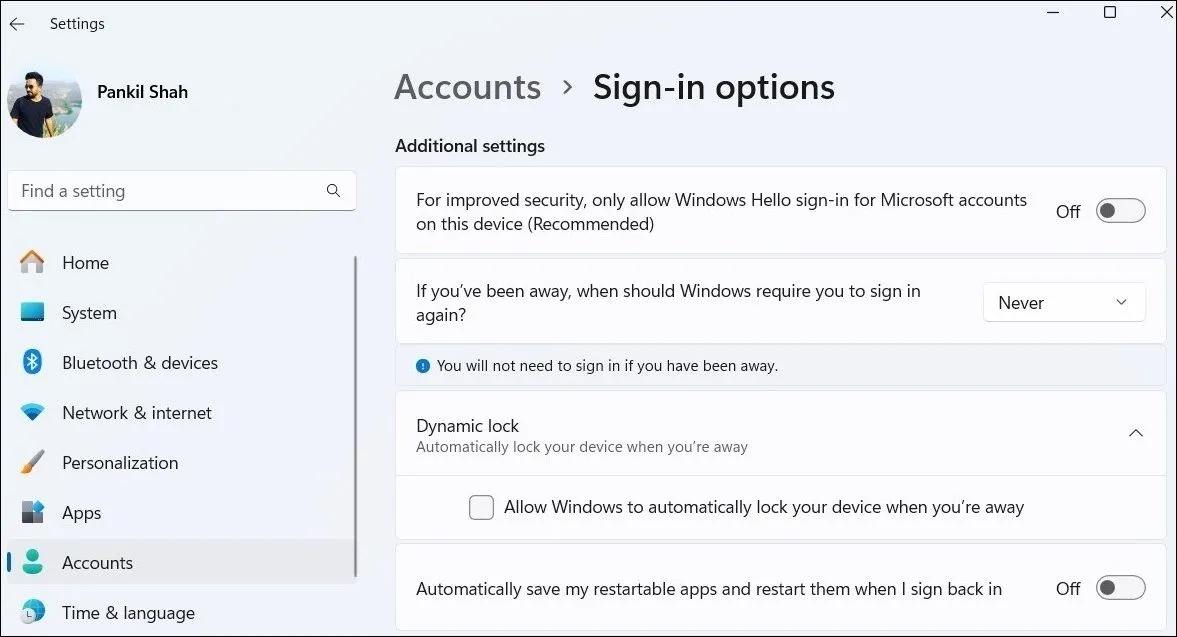Hệ điều hành Windows liên tục tạo ra các tệp tạm thời trong nền để đảm bảo mọi quy trình vận hành diễn ra suôn sẻ. Tuy nhiên, theo thời gian, những tệp ẩn này tích tụ âm thầm trong các thư mục hệ thống, dần dần “ăn mòn” không gian lưu trữ quý giá mà lẽ ra bạn có thể dùng cho ảnh, ứng dụng hoặc bất cứ dữ liệu quan trọng nào khác. Việc để các tệp tạm tích tụ không chỉ làm giảm dung lượng ổ đĩa khả dụng mà còn có thể ảnh hưởng đến hiệu suất hoạt động của máy tính, khiến hệ thống trở nên ì ạch hơn. Để khắc phục tình trạng này và giải phóng đáng kể dung lượng lưu trữ trên thiết bị Windows của bạn, điều quan trọng là phải biết cách xác định và dọn dẹp các thư mục chứa tệp tạm này một cách định kỳ và an toàn.
1. Thư Mục Tạm của Người Dùng (%temp%)
Thư mục User Temp là nơi các ứng dụng, tiến trình nền và chính Windows lưu trữ các tệp tạm thời còn sót lại. Các chương trình sử dụng thư mục này cho quá trình cài đặt, nhật ký hoạt động, tệp bộ nhớ đệm (cache) và các phần dữ liệu còn sót lại sau các bản cập nhật hoặc sự cố. Mặc dù các tệp này được thiết kế để chỉ tồn tại tạm thời, nhưng chúng thường không được dọn dẹp tự động.
Theo thời gian, đặc biệt là với việc cài đặt hoặc gỡ bỏ phần mềm thường xuyên, thư mục này có thể bị lấp đầy bởi các tệp rác và tăng lên vài gigabyte mà bạn không hề hay biết.
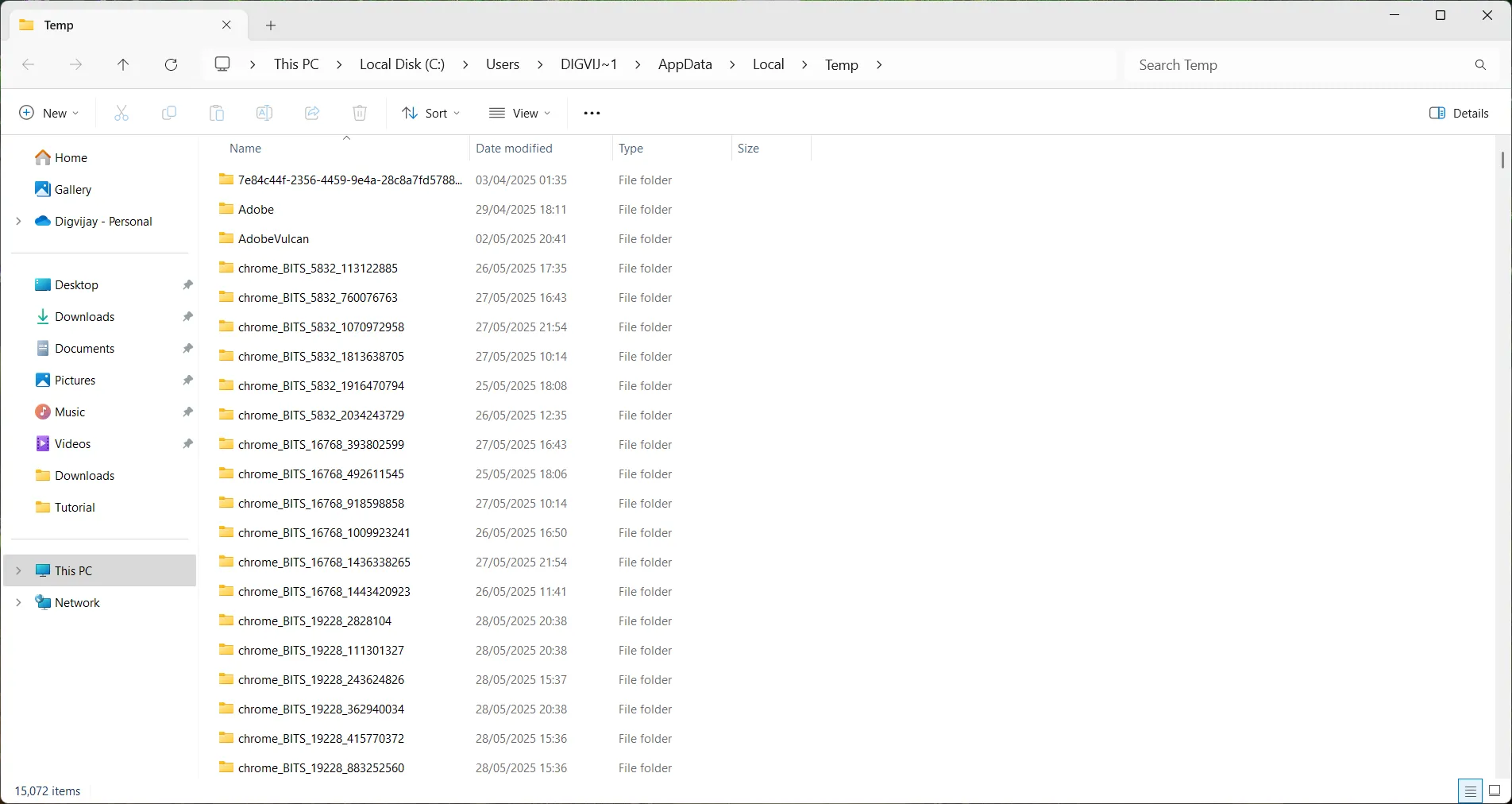 Giao diện File Explorer hiển thị thư mục tạm của người dùng (%temp%) với các tệp tin bên trong.
Giao diện File Explorer hiển thị thư mục tạm của người dùng (%temp%) với các tệp tin bên trong.
Để truy cập và dọn dẹp thư mục này, bạn hãy nhấn tổ hợp phím Win + R để mở hộp thoại Run. Sau đó, gõ %temp% và nhấn Enter. Thao tác này sẽ mở thư mục Temp trong File Explorer. Chọn tất cả mọi thứ bên trong bằng cách nhấn Ctrl + A, sau đó nhấn phím Delete. Nếu một số tệp đang được sử dụng bởi các ứng dụng hoặc dịch vụ nền, Windows sẽ thông báo cho bạn; hãy bỏ qua các tệp đó và xóa phần còn lại.
Để đạt hiệu quả tốt nhất, hãy thử thực hiện việc này sau khi khởi động lại máy tính. Việc khởi động lại máy sẽ đóng hầu hết các tiến trình nền, nhờ đó các tệp tạm thời sẽ không bị khóa và có thể được dọn dẹp kỹ lưỡng hơn. Việc xóa các tệp khỏi thư mục này sẽ không làm hỏng ứng dụng hay hệ thống của bạn. Bất kỳ tệp quan trọng nào cũng sẽ bị khóa (nên bạn không thể xóa) hoặc sẽ được tạo lại khi cần thiết.
2. Thư Mục Tạm của Hệ Thống (System Temp Folder)
Windows cũng sử dụng một thư mục Temp của hệ thống để lưu trữ các tệp tạm thời, nhưng không giống như thư mục dành riêng cho người dùng, thư mục này được sử dụng bởi hệ điều hành và các dịch vụ cấp hệ thống. Nó thường chứa các tệp còn sót lại từ quá trình cài đặt, cập nhật và các tác vụ nền khác.
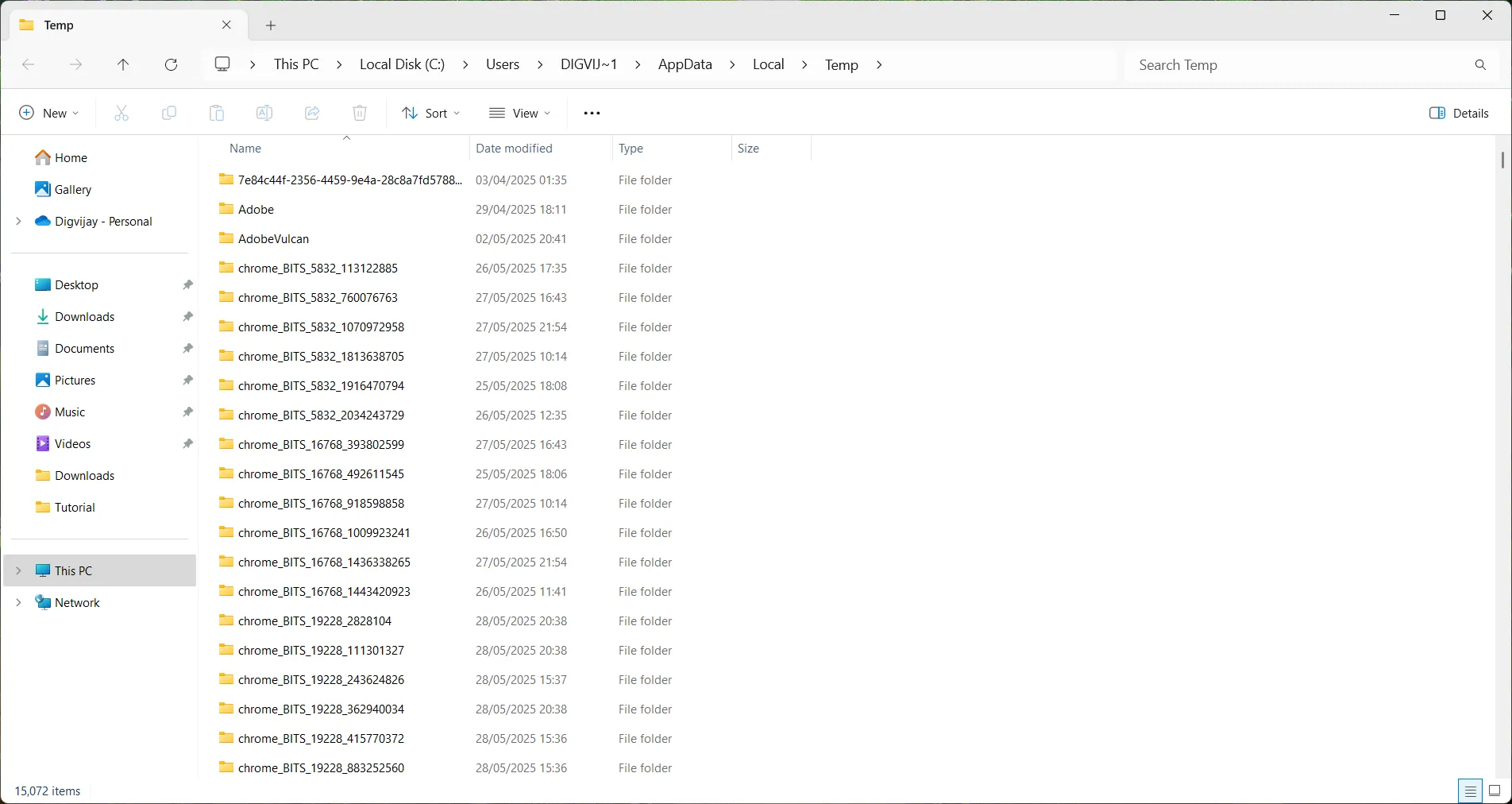 File Explorer hiển thị thư mục tạm của hệ thống (C:WindowsTemp) trên Windows.
File Explorer hiển thị thư mục tạm của hệ thống (C:WindowsTemp) trên Windows.
Để tìm thư mục này, hãy mở hộp thoại Run, gõ temp (không có dấu %) và nhấn Enter. Bạn cũng có thể truy cập trực tiếp vào C:WindowsTemp trong File Explorer.
Bạn có thể cần quyền quản trị viên để mở hoặc xóa một số tệp. Tương tự như với thư mục User Temp, hãy bỏ qua bất kỳ tệp nào đang được sử dụng và xóa phần còn lại. Thư mục này có thể tích tụ rác một cách âm thầm theo thời gian, vì vậy bạn nên kiểm tra và dọn dẹp định kỳ.
3. Thư Mục Software Distribution
Khi Windows tải xuống các bản cập nhật, nó sẽ lưu trữ tất cả các tệp cần thiết vào thư mục Software Distribution trước khi cài đặt chúng. Thư mục này bao gồm hai phần chính: Download (nơi lưu trữ các gói cập nhật) và DataStore (duy trì nhật ký và hồ sơ liên quan đến lịch sử cập nhật).
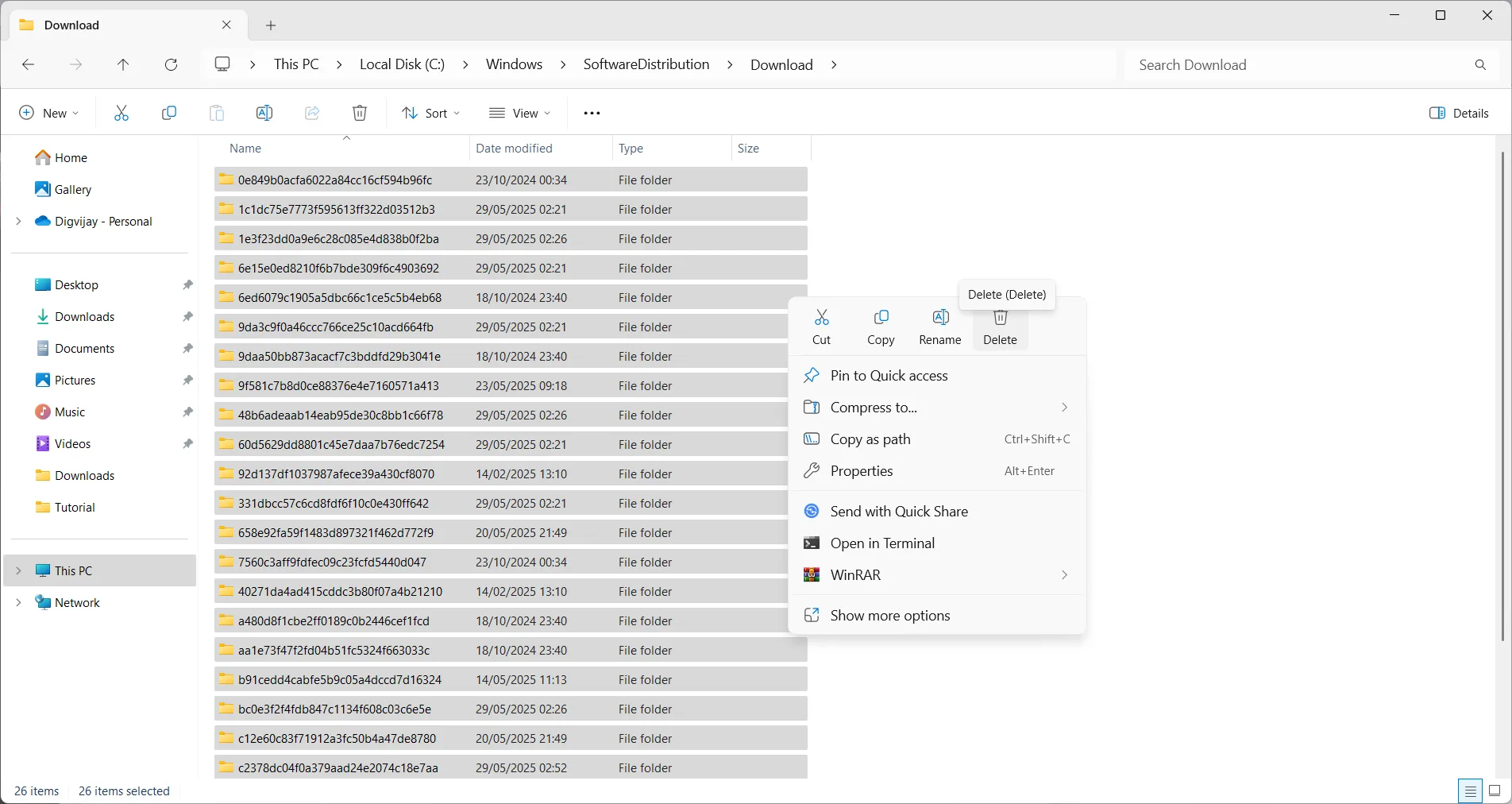 Minh họa cách chọn và xóa các tệp tin đã tải xuống trong thư mục SoftwareDistribution trên Windows.
Minh họa cách chọn và xóa các tệp tin đã tải xuống trong thư mục SoftwareDistribution trên Windows.
Theo thời gian, thư mục Download có thể đầy các tệp cập nhật lỗi thời hoặc không hoàn chỉnh mà bạn không còn cần nữa. Những tệp còn sót lại này không được xóa tự động và chiếm dung lượng đĩa, đặc biệt là sau nhiều lần cập nhật hệ thống hoặc cài đặt thất bại.
Để dọn dẹp, hãy mở File Explorer và điều hướng đến C:WindowsSoftwareDistributionDownload. Chọn tất cả mọi thứ bên trong và xóa chúng. Hãy cẩn thận không xóa thư mục Software Distribution chính, mà chỉ xóa các nội dung đã tải xuống.
Trước khi thực hiện thao tác này, hãy đảm bảo rằng tất cả các bản cập nhật Windows đã được cài đặt. Khởi động lại máy tính của bạn để đảm bảo không có tệp nào đang được sử dụng, sau đó hoàn tất quá trình dọn dẹp. Việc xóa các tệp này sẽ không gây hại cho hệ thống của bạn; chúng chỉ là tệp tạm thời và sẽ được tạo lại nếu Windows cần chúng.
4. Thùng Rác (Recycle Bin)
Một nơi khác mà dung lượng đĩa có thể tích tụ là trong Thùng Rác (Recycle Bin). Khi bạn xóa một tệp, nó không rời khỏi hệ thống ngay lập tức. Thay vào đó, nó sẽ rơi vào Thùng Rác và ở đó cho đến khi bạn khôi phục nó hoặc Thùng Rác đạt đến giới hạn dung lượng. Thùng Rác hoạt động như một “tấm lưới an toàn” trong trường hợp bạn vô tình xóa một thứ gì đó quan trọng.
Tuy nhiên, nếu không được kiểm tra, Thùng Rác có thể tích tụ một bộ sưu tập lớn các tệp đã xóa và âm thầm lãng phí vài gigabyte dung lượng. Để tránh điều đó, hãy tạo thói quen dọn sạch Thùng Rác định kỳ hoặc cài đặt Windows để tự động xóa Thùng Rác.
5. Thư Mục Windows.old
Khi bạn nâng cấp lên một phiên bản Windows mới, hệ thống của bạn sẽ lưu một bản sao của cài đặt cũ trong một thư mục có tên Windows.old. Thư mục này chứa mọi thứ từ thiết lập trước đó của bạn, bao gồm các tệp hệ thống, ứng dụng đã cài đặt và dữ liệu cá nhân.
Thư mục này tồn tại để phòng trường hợp bạn muốn quay lại phiên bản trước, nhưng nếu quá trình nâng cấp của bạn diễn ra suôn sẻ và bạn không có ý định quay lại, bạn có thể không cần nó. Thư mục này có thể khá lớn, đôi khi chiếm từ 12 đến 25GB dung lượng trên ổ cứng của bạn.
Trước khi xóa, hãy đảm bảo rằng bạn hài lòng với phiên bản Windows hiện tại và không có ý định quay lại. Một khi nó bị xóa, tùy chọn quay lại sẽ không còn khả dụng. Nếu điều đó không phải là mối lo ngại, bạn có thể an toàn xóa thư mục Windows.old để giải phóng một phần lớn dung lượng lưu trữ.
6. Các Tệp Tối Ưu Hóa Phân Phối (Delivery Optimization Files)
Các tệp Tối Ưu Hóa Phân Phối là các bản sao đã được lưu vào bộ nhớ đệm của các tệp Windows Update. Chúng giúp tăng tốc quá trình cập nhật bằng cách cho phép PC của bạn chia sẻ các tệp đó với các thiết bị khác trên mạng của bạn hoặc thậm chí trực tuyến. Điều này giúp giảm mức sử dụng internet và tăng tốc độ cập nhật.
Tuy nhiên, sau khi các bản cập nhật được cài đặt, các tệp này không còn cần thiết nữa và có thể chiếm hàng trăm megabyte. Việc xóa chúng là hoàn toàn an toàn và giúp giải phóng một ít không gian, đặc biệt là sau các bản cập nhật lớn.
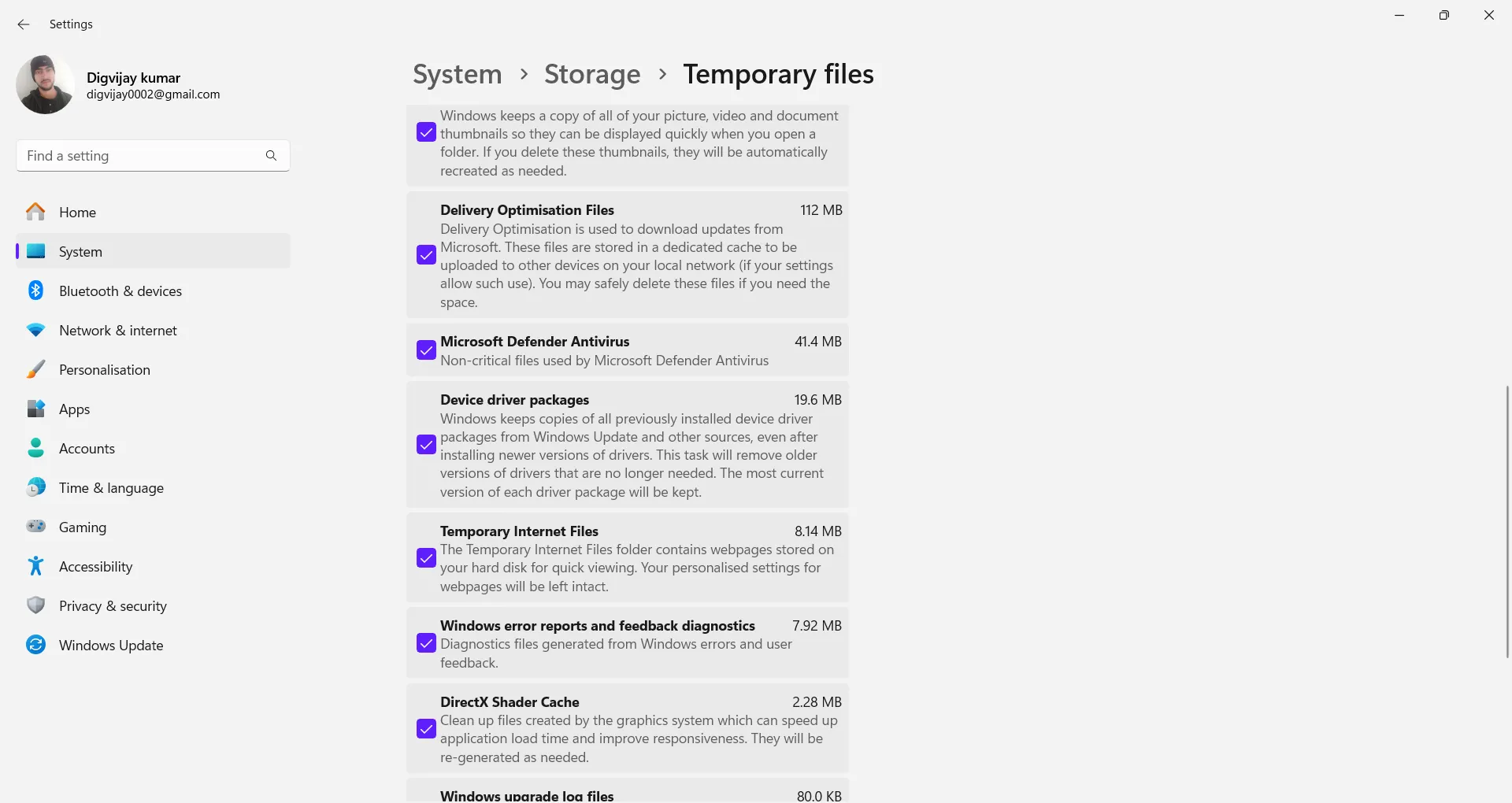 Giao diện Cài đặt Windows hiển thị tùy chọn xóa "Delivery Optimization Files" trong mục Tệp Tạm thời.
Giao diện Cài đặt Windows hiển thị tùy chọn xóa "Delivery Optimization Files" trong mục Tệp Tạm thời.
Để xóa các tệp Tối Ưu Hóa Phân Phối, hãy điều hướng đến Cài đặt (Settings) > Hệ thống (System) > Lưu trữ (Storage). Dưới mục Ổ đĩa cục bộ (C:), nhấp vào Tệp tạm thời (Temporary files) và đánh dấu vào ô Delivery Optimization Files, sau đó nhấp vào Xóa tệp (Remove files) để giải phóng dung lượng ổ đĩa.
Thao tác này sẽ không ảnh hưởng đến các bản cập nhật đã cài đặt hoặc các bản cập nhật trong tương lai, vì các tệp Tối Ưu Hóa Phân Phối sẽ tự động được tạo lại khi cần thiết. Bạn cũng có thể sử dụng công cụ Disk Cleanup để xóa các tệp hệ thống không cần thiết và giải phóng thêm dung lượng.
7. Các Thư Mục Ít Gây Tốn Dung Lượng Khác
Sau khi xử lý các “kẻ ngốn” dung lượng lớn, vẫn còn một vài thư mục nhỏ hơn mà bạn có thể dọn dẹp để giải phóng thêm một chút không gian. Chúng thường không chiếm nhiều dung lượng, nhưng việc dọn dẹp chúng vẫn có thể giúp giảm bớt sự lộn xộn và giữ cho mọi thứ ngăn nắp.
Thư Mục Các Mục Gần Đây (Recent Items Folder)
Windows lưu trữ các lối tắt đến các tệp bạn đã mở gần đây trong một thư mục ẩn để bạn có thể nhanh chóng tìm thấy chúng trong menu Start hoặc File Explorer. Đây chỉ là các liên kết chứ không phải là các tệp thực tế, nhưng chúng có thể dần dần tích tụ và làm đầy thư mục.
Để dọn dẹp chúng, hãy nhấn Win + R, gõ shell:recent, và nhấn Enter. Khi thư mục hiện lên, chọn tất cả mọi thứ và xóa chúng. Đừng lo lắng; bạn chỉ đang xóa các lối tắt, không phải tệp thực tế của bạn.
Thư Mục Tệp Chương Trình Đã Tải Xuống (Downloaded Program Files)
Mặc dù có tên gọi như vậy, đây không phải là thư mục Tải xuống thông thường của bạn. Đây là một vị trí cũ được Internet Explorer sử dụng để lưu trữ các điều khiển ActiveX và các applet Java, cả hai đều đã lỗi thời hiện nay.
Để dọn dẹp, hãy truy cập C:WindowsDownloaded Program Files và xóa bất kỳ tệp nào bạn thấy. Rất có thể, thư mục này hoặc là trống rỗng hoặc chứa đầy các mục không sử dụng mà bạn có thể xóa một cách an toàn.
Bộ Nhớ Đệm Hình Thu Nhỏ (Thumbnail Cache)
Windows tạo các bản xem trước hình thu nhỏ cho hình ảnh, video và tài liệu của bạn để giúp việc duyệt nhanh hơn và dễ dàng hơn. Các bản xem trước này được lưu trữ trong một bộ nhớ đệm, có thể phát triển theo thời gian.
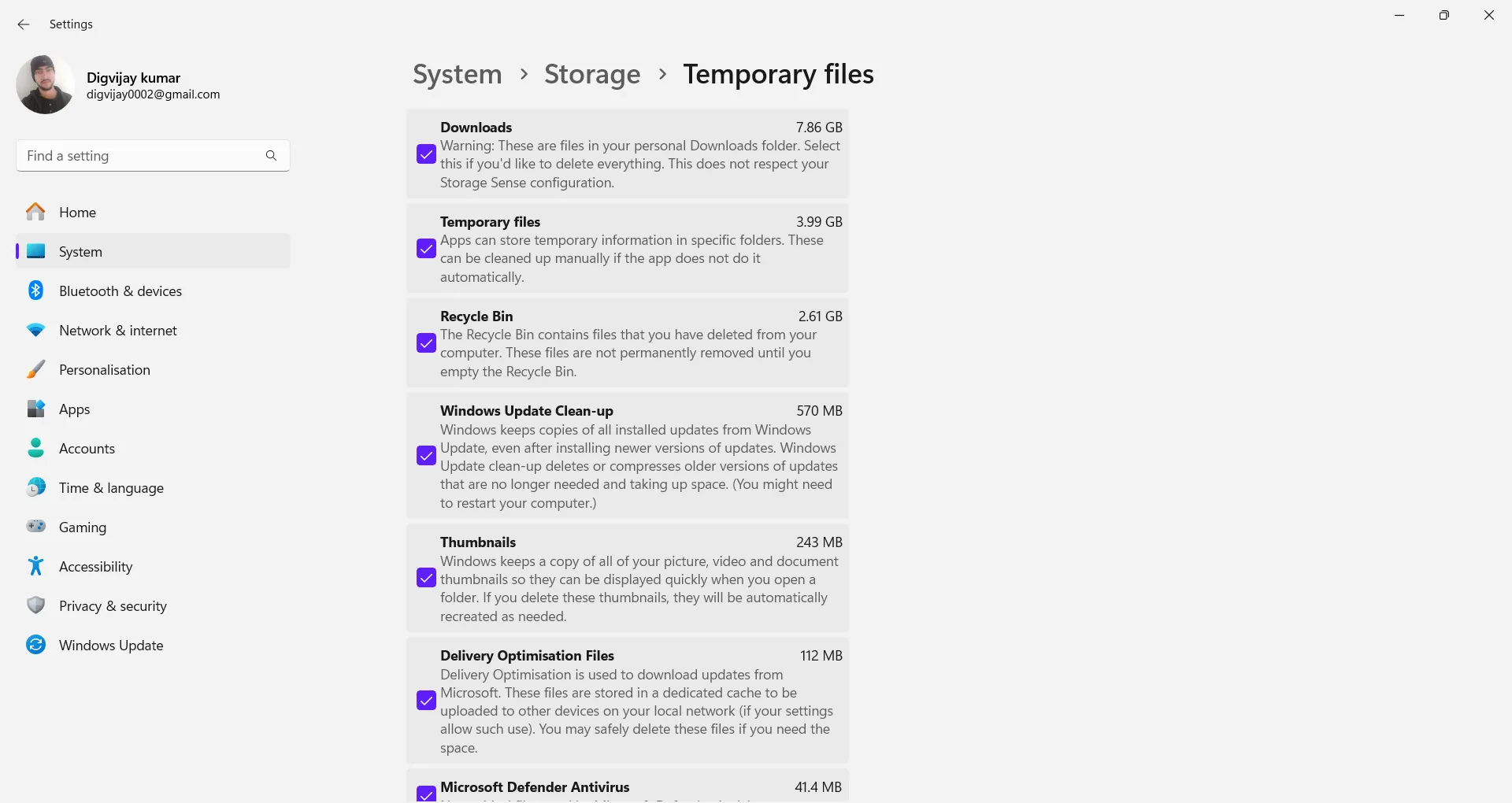 Cài đặt Windows hiển thị tùy chọn xóa "Thumbnails" (Hình ảnh thu nhỏ) trong phần Tệp Tạm thời.
Cài đặt Windows hiển thị tùy chọn xóa "Thumbnails" (Hình ảnh thu nhỏ) trong phần Tệp Tạm thời.
Để xóa bộ nhớ đệm này, hãy mở Cài đặt Hệ thống (System Settings) và điều hướng đến Hệ thống (System) > Lưu trữ (Storage) > Tệp tạm thời (Temporary files). Đánh dấu vào ô bên cạnh Hình ảnh thu nhỏ (Thumbnails) và nhấp vào Xóa tệp (Remove files). Việc xóa các tệp này sẽ không xóa các tệp thực tế của bạn, chỉ là các bản xem trước, và Windows sẽ tạo lại chúng khi cần thiết.
Đây là những “ngóc ngách” lộn xộn trong Windows tích tụ theo thời gian mà bạn không hề hay biết. Hầu hết mọi người không bao giờ bận tâm kiểm tra chúng, nhưng chúng thường là lý do khiến dung lượng lưu trữ của bạn bị bó hẹp hoặc hệ thống của bạn cảm thấy chậm chạp. May mắn thay, bạn không cần các công cụ nâng cao hoặc kiến thức hệ thống chuyên sâu để dọn dẹp chúng. Chỉ cần thực hiện dọn dẹp định kỳ, bạn có thể giữ cho PC của mình chạy mượt mà hơn, giải phóng không gian cho những thứ quan trọng và tránh được nhiều phiền toái về sau.